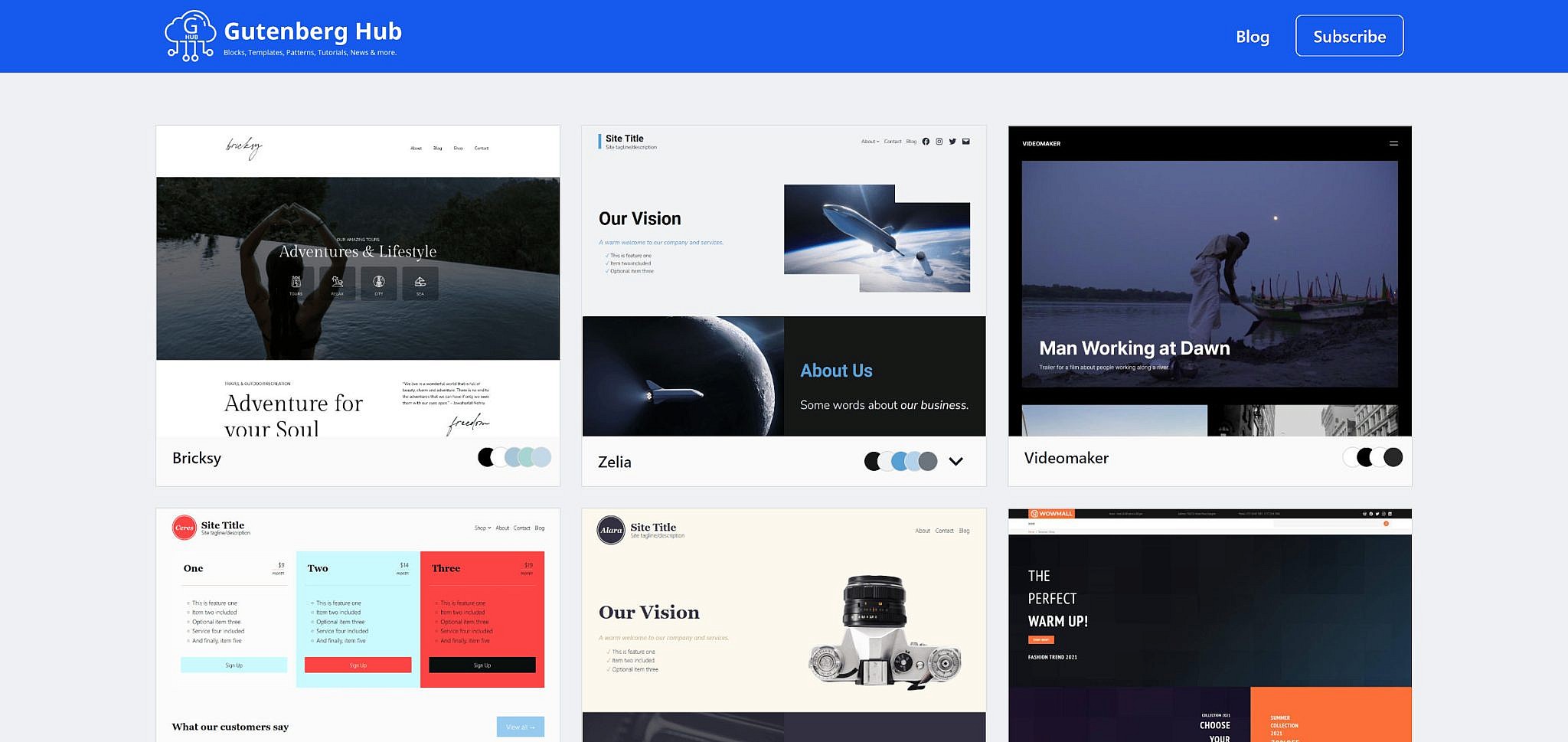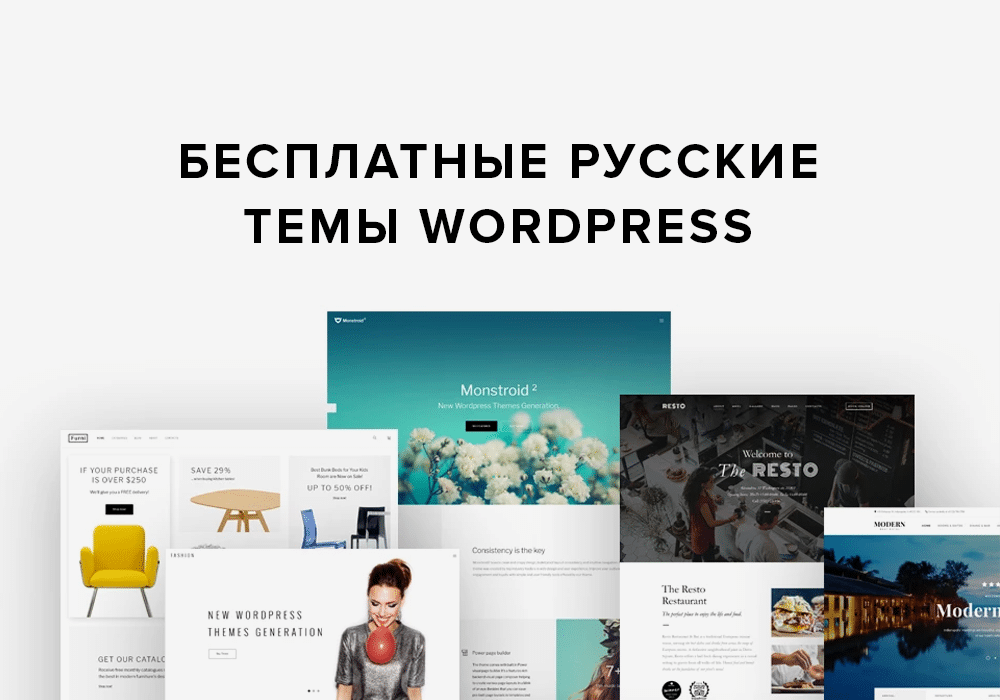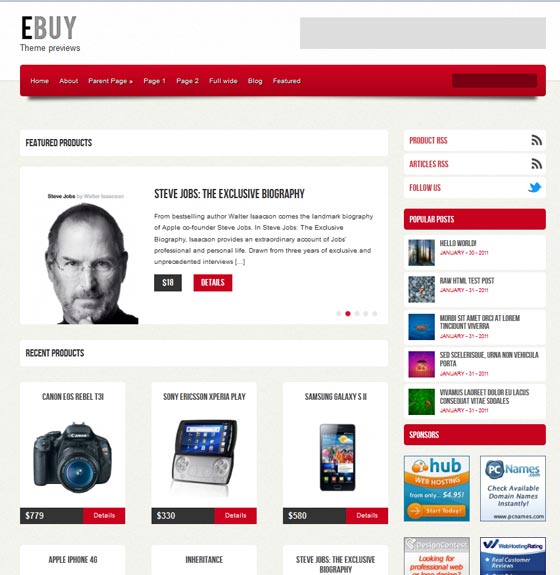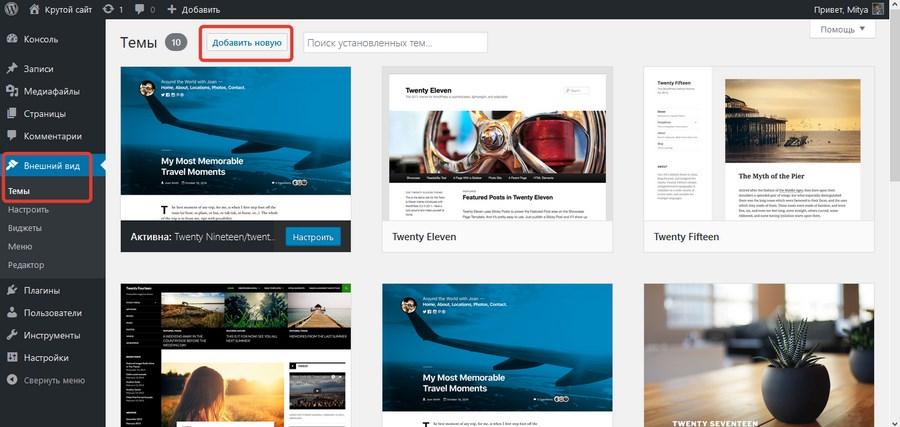Изменить тему вордпресс: пошаговое руководство для создания уникального дизайна вашего сайта
 Смотреть видео
Смотреть видео по теме
Пошаговое руководство: как изменить тему WordPress и не потерять данные сайта
Изменение темы в WordPress — это не просто вопрос эстетики. Это возможность обновить внешний вид сайта и улучшить его функциональность. Но, как опытный пользователь, я знаю, что многие боятся этого процесса из-за возможной потери данных. В этой статье я поделюсь своим опытом и дам несколько полезных советов, чтобы вы могли сменить тему без последствий.
Шаг 1: Подготовка к смене темы
Перед тем как изменять тему, важно сделать несколько подготовительных шагов:
- Сделайте резервную копию сайта: Используйте плагины, такие как UpdraftPlus или BackupBuddy, чтобы сохранить все данные. Я однажды пропустил этот шаг и потерял много времени на восстановление.
- Проверьте совместимость темы: Убедитесь, что новая тема поддерживает ваши плагины и функции. Я часто делаю это, читая отзывы других пользователей.
- Запишите текущие настройки: Это поможет вам восстановить внешний вид сайта, если новая тема не оправдает ожиданий.
Шаг 2: Установка новой темы
Теперь можно переходить к установке новой темы:
1. Зайдите в админ-панель WordPress
2. Перейдите в раздел "Внешний вид" > "Темы"
3. Нажмите "Добавить новую" и выберите нужную тему
4. Нажмите "Установить", а затем "Активировать"После активации новой темы ваш сайт может выглядеть по-другому. Это нормально — каждая тема имеет свои настройки.
Шаг 3: Настройка новой темы
Теперь, когда тема активирована, вам нужно настроить её под свои нужды:
- Перейдите в раздел "Настроить" в меню "Внешний вид".
- Измените логотип, цвета, шрифты и другие элементы дизайна.
- Проверьте, как выглядит сайт на мобильных устройствах.
“Не бойтесь экспериментировать! Иногда неожиданные решения могут привести к отличным результатам.”
Шаг 4: Проверка функциональности
После настройки не забудьте проверить, как работает сайт:
- Проверьте все ссылки и формы.
- Убедитесь, что плагины работают корректно.
- Посмотрите, как отображаются страницы в различных браузерах.
Заключение
Смена темы в WordPress может показаться сложной задачей, но если следовать этим шагам, вы сможете изменить тему WordPress, не потеряв данные своего сайта. Я всегда помню, что подготовка — ключ к успеху. Удачи вам в ваших изменениях!
Смотрите другие категории
5 полезных советов для успешной смены темы WordPress без стресса
Смена темы в WordPress может показаться пугающим процессом, особенно если вы не знаете, с чего начать. Я сам столкнулся с проблемами при первой попытке изменить тему, и теперь хочу поделиться несколькими советами, которые помогут вам избежать ошибок и сделать этот процесс более гладким.
1. Создайте резервную копию сайта
Перед тем как что-то менять, всегда делайте резервную копию. Это ваш "страховочный полис". В случае, если новая тема не сработает, вы сможете легко восстановить прежний вариант.
# Для резервного копирования можно использовать плагин, например, UpdraftPlus:
1. Установите плагин через админку WordPress.
2. Создайте резервную копию.
3. Сохраните её на облачном хранилище или скачайте на компьютер.
2. Проверьте совместимость плагинов
Некоторые темы могут не поддерживать ваши текущие плагины. Убедитесь, что все важные функции вашего сайта будут работать и с новой темой. Я однажды потерял важные функции, потому что не проверил это заранее.
3. Изучите новую тему
Перед тем как нажать кнопку "Установить", ознакомьтесь с документацией новой темы. Часто разработчики предоставляют полезные советы и рекомендации по настройке. Это может сэкономить вам много времени.
4. Настройте новую тему в режиме предварительного просмотра
Перед активацией новой темы, используйте режим предварительного просмотра. Это позволит вам увидеть, как будет выглядеть ваш сайт, и внести изменения без стресса.
"Никогда не торопитесь с активацией новой темы. Лучше потратить больше времени на предварительный просмотр, чем потом тратить часы на исправление ошибок."
5. Подготовьте пользовательский контент
После смены темы, вам, возможно, придется перенастроить некоторые элементы, такие как меню и виджеты. Подготовьте заранее контент, чтобы плавно перейти на новую тему. Я рекомендую записать, какие элементы вы хотите перенести, чтобы ничего не забыть.
Смена темы WordPress может быть простой и приятной, если вы будете следовать этим советам. Помните, что главное — это тщательная подготовка и внимание к деталям. Удачи в вашем новом дизайне!
Как выбрать идеальную тему для WordPress: практические рекомендации перед изменением
Выбор темы для WordPress — это не просто вопрос эстетики. Это основа функциональности и удобства вашего сайта. Я сам прошел через множество ошибок, прежде чем научился правильно подходить к этому процессу. Вот несколько рекомендаций, которые помогут вам сделать правильный выбор.
1. Определите цели вашего сайта
Перед тем как изменить тему WordPress, важно понимать, для чего вы создаете сайт. Это может быть блог, интернет-магазин или портфолио. Определите основные функции, которые вам нужны:
- Блог: поддержка формата записей, удобная навигация.
- Интернет-магазин: интеграция с WooCommerce, возможность фильтрации товаров.
- Портфолио: красивые галереи, адаптивный дизайн.
2. Адаптивность и производительность
Современные пользователи заходят на сайты с различных устройств. Поэтому адаптивная тема — это не просто "привет" мобильным пользователям, это необходимость. Я однажды выбрал красивую, но не адаптивную тему, и это снизило трафик на сайте. Не повторяйте моих ошибок!
3. Скорость загрузки
Скорость загрузки страницы — это критический фактор для SEO и пользовательского опыта. Я рекомендую использовать инструменты, такие как Google PageSpeed Insights, чтобы проверить, как быстро загружается выбранная вами тема. Чем быстрее — тем лучше!
4. Поддержка и обновления
Проверьте, как часто разработчики обновляют тему. Устаревшие темы могут быть уязвимыми для атак. Я однажды использовал тему, которая не обновлялась давно, и это привело к проблемам с безопасностью. Ищите темы с активным сообществом и поддержкой.
5. Демо-версии и отзывы
Обязательно протестируйте демо-версии тем, которые вам нравятся. Это даст вам представление о том, как будет выглядеть ваш сайт. Читайте отзывы пользователей — они могут указать на скрытые проблемы.
«Ваша тема — это ваше лицо в интернете. Не торопитесь с выбором, лучше провести время за исследованиями, чем потом жалеть о сделанном выборе.»
6. Бюджет
Не забывайте о бюджете. Есть множество бесплатных тем, но иногда стоит инвестировать в платные. Я потратил на одну из своих первых тем всего $30, и она оказалась отличной находкой с множеством функций.
В итоге, выбор темы для WordPress — это важный шаг, который требует внимания к деталям. Применив эти рекомендации, вы сможете найти идеальную тему для вашего проекта, а ваш сайт будет выглядеть профессионально и привлекательно.
Частые вопросы
Как я могу изменить тему WordPress?
Чтобы изменить тему WordPress, зайдите в админ-панель, выберите "Внешний вид", затем "Темы" и активируйте нужную тему.Можно ли изменить тему WordPress без потери контента?
Да, при изменении темы WordPress контент останется прежним, но оформление может измениться.Какие шаги нужно выполнить, чтобы изменить тему WordPress?
Перейдите в "Внешний вид", выберите "Темы", найдите нужную и нажмите "Активировать".Как проверить, как будет выглядеть сайт после изменения темы?
Используйте функцию предварительного просмотра в разделе "Темы" перед активацией новой темы.Нужно ли делать резервную копию перед изменением темы WordPress?
Рекомендуется сделать резервную копию сайта, чтобы избежать потери данных в случае непредвиденных проблем.Могу ли я изменить тему WordPress на мобильном устройстве?
Да, вы можете изменить тему WordPress с мобильного устройства через приложение или мобильную версию сайта.

 канал по WordPress
канал по WordPress
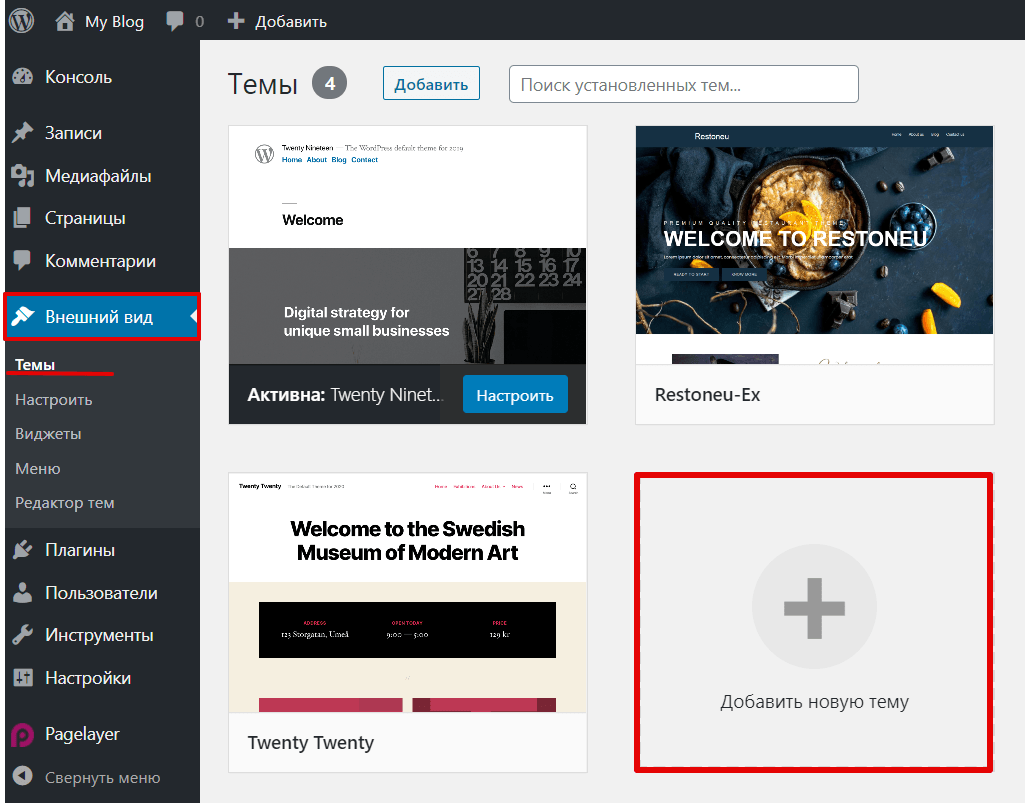
 Вопросы и ответы
Вопросы и ответы
 Видео по теме
Видео по теме



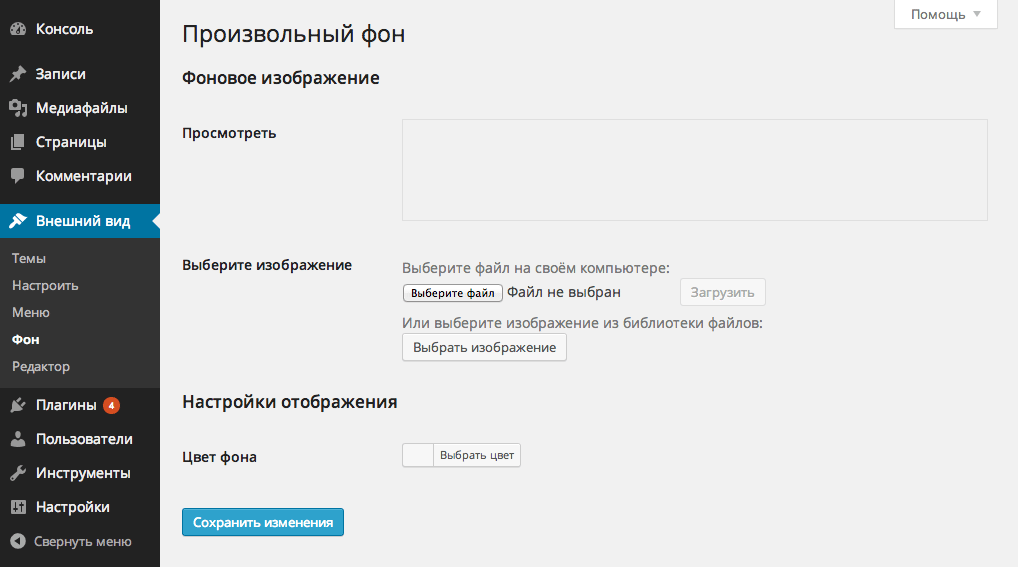 Узнайте, как добавить тему в вордпресс и...
Узнайте, как добавить тему в вордпресс и...